|
|
Работа с интерфейсом слушателя не требует
установки дополнительного программного обеспечения. Достаточно выполнить
требования, перечисленные в разделе «Необходимые требования» настоящего документа.
Для работы с учебным комплексом
посредством пользовательского интерфейса необходимо получить от организатора
регистрационный идентификатор (логин), пароль доступа, а также адрес сервера СДО
«Прометей».
Идентификатор и пароль доступа
рекомендуется запомнить или при необходимости зафиксировать на любом носителе
информации, к которому не сможет получить доступ потенциальный
злоумышленник.
Чтобы получить доступ к интерфейсу
слушателя, необходимо выполнить ряд простых действий.
1) Запустите веб-браузер и наберите в поле адреса Интернет-адрес сервера СДО «Прометей», полученный от организатора учебного комплекса. При наборе недопустимы ошибки, опечатки, лишние пробелы и другие отклонения. Завершив набор, нажмите на клавишу Enter, либо щелкните кнопку браузера, осуществляющую переход по адресу. Рисунок 6демонстрирует пример адреса, набранного в веб-браузере.
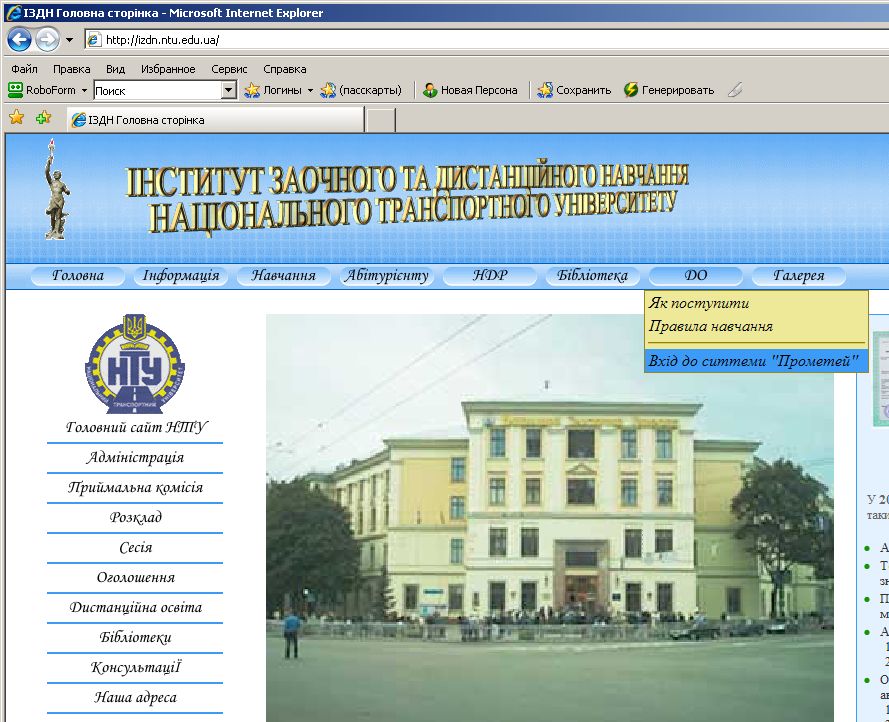
1) Если адрес набран верно и сервер функционирует, в браузере откроется страница входа в систему (Рисунок 7). В противном случае вернитесь к действию 1. Ситуация, когда не функционирует сервер учебного комплекса, может оказаться как плановой, так и внештатной. В первом случае системный администратор (или организатор), когда это возможно, распространяет соответствующие предупреждения заранее либо в момент выхода комплекса из строя.
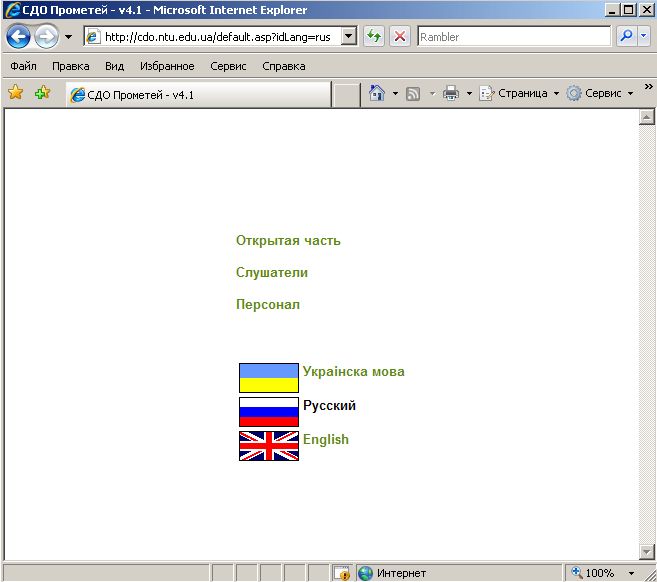
1) На странице входа в систему можно при необходимости сменить язык интерфейса. Чтобы выполнить эту операцию, щелкните название языка. Открытая часть системы реализует информационное сопровождение курсов и программ обучения, а также позволяет слушателям и кандидатам в слушатели заказывать курсы и регистрироваться в системе.
Чтобы начать работу с системой в качестве
слушателя, щелкните ссылку «Слушатели», затем в открывшемся окне (Рисунок 8) наберите свой регистрационный идентификатор
(логин) и пароль доступа. Подтвердите ввод нажатием на клавишу Enter либо щелкните кнопку подтверждения (в данном
примере – OK). Обратите внимание, что при наборе пароля
отображаются только символы звездочки (*). Здесь нет ошибки – такой способ
позволяет сохранить пароль в тайне от
присутствующих
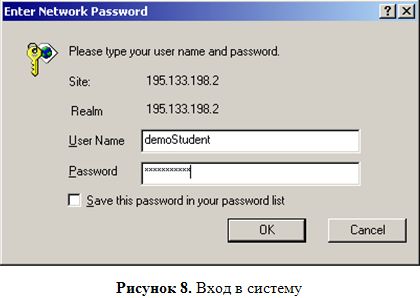
1) Если комбинация регистрационного имени и пароля верна, открывается доступ к интерфейсу (Рисунок 9), и слушатель может приступить к работе.
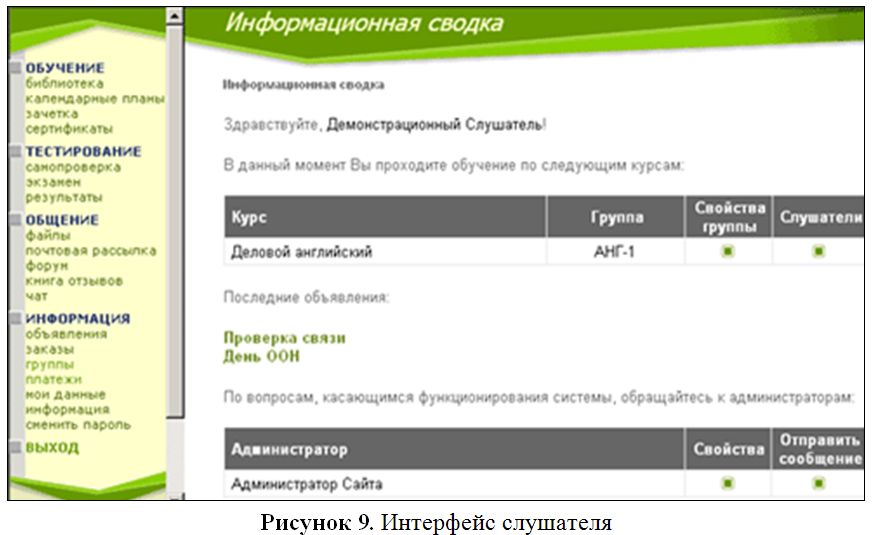
Примечание. При работе с интерфейсом через коммутируемое модемное соединение следует помнить, что возможны задержки в работе, связанные с низкой скоростью передачи данных, а также качеством каналов поставщика услуг Интернет.